Samsung S27A850D User Manual
Browse online or download User Manual for TVs & monitors Samsung S27A850D. Samsung S27A850D 사용자 설명서
- Page / 84
- Table of contents
- BOOKMARKS




- SyncMaster 1
- S27A850D 1
- 본문에서 사용되는 아이콘 2
- 안전을 위한 주의사항에서 사용되는 아이콘 2
- 분리하세요. 감전의 위험이 있습니다 3
- 설치공간 확보하기 4
- 보관 시 주의사항 4
- 안전을 위한 주의사항 5
- 제품의 올바른 사용자세 12
- 외부기기 연결 및 사용하기 13
- 크기 및 위치 설정하기 15
- 설정 및 초기화하기 15
- 1.1 내용물 확인하기 17
- 1.1.2 구성품 확인하기 18
- 1.2 각부의 명칭 19
- 1.2.2 뒷면설명 21
- 1.3 설치하기 22
- 1.3.2 제품의 기울기 및 높낮이 조정 23
- 1.3.3 모니터 화면 회전하기 23
- 1.3.4 걸이용 받침대 설치 24
- 도난 방지용 잠금장치를 하려면 25
- (이것은 Windows의 기본 방침입니다.) 26
- 화면 조정 메뉴 26
- AUDIO IN 34
- 3.1 MAGIC 37
- 3.1.2 SAMSUNG MAGIC Color 38
- 3.2.1 밝기를 설정하려면 39
- 3.3.1 명암을 설정하려면 40
- 3.4.1 선명도를 설정하려면 41
- 3.5 응답속도 42
- 4.1.1 적을 설정하려면 43
- 4.2.1 녹을 설정하려면 44
- 4.3.1 청을 설정하려면 45
- 4.4 바탕색 조정 46
- 4.5 감마 조정 47
- 정보 표시 및 기타 메뉴 70
- 문제발생 시 해결방안 71
- 9.1 제품사양 74
- 9.2 절전 기능 75
- 9.3 표준신호모드표 76
- 온라인 고객등록은 이렇게 78
- 서비스센터 안내 79
- 삼성전자의 [녹색경영] 80
- 플러그 앤 플레이(Plug & Play) 82
- 헤드폰 연결하기 84
Summary of Contents
사용자 설명서SyncMasterS27A850D이 제품은 대한민국에서만 사용하도록 만들어져 있으며,해외에서는 품질을 보증하지 않습니다.(FOR KOREA UNIT STANDARD ONLY)BN46-00082A-11
10사용하기 전에 사용하기 전에 주의오랜 시간 고정된 화면으로 사용하면 잔상 또는 얼룩불량이 발생할 수도 있습니다.z오랜 시간 사용하지 않을 때에는 절전 모드나, 움직이는 동화상 모드로 화면보호기를 설정하세요.집을 비우는 등 제품을 오랜 시간 사용하지 않을 때에는 전원
11사용하기 전에 사용하기 전에받침대 부분만 잡고 모니터를 거꾸로 들거나 이동하지 마세요.z제품이 떨어져 고장나거나 사람이 다칠 수 있습니다.제품 주위에서 가습기, 조리대 등을 사용하지 마세요.z감전 및 화재가 발생할 수 있습니다.제품 1시간 사용 후에는 5분 이상 눈
12사용하기 전에 사용하기 전에제품의 올바른 사용자세 올바른 자세로 제품을 사용하세요.z등은 똑바로 세우세요.z눈과 화면의 거리는 45~50cm로 하시고 화면보다 조금 위에서 내려보세요. 화면은 시선의 정면에 위치하게 해주세요. z화면에 반사광이 생기지 않도록 각도를
목차13목차사용하기 전에2 저작권2 본문에서 사용되는 아이콘2 안전을 위한 주의사항에서 사용되는 아이콘3 청소하기3 청소하기4 설치공간 확보하기4 보관 시 주의사항 5 안전을 위한 주의사항5 전원 관련6 설치 관련 8 사용 관련12 제품의 올바른 사용자세 준비17 내용
목차목차1428 PC 와 연결 및 사용하기28 PC 와 연결하기29 제품 드라이버 설치하기30 최적해상도 설정하기31 PC 로 해상도 설정하기34 헤드폰 연결하기35 USB HUB 연결 및 사용하기35 제품과 PC 연결하기35 USB HUB 활용하기36 전원 연결하기화
목차목차1547 감마 조정47감마 조정을 설정하려면크기 및 위치 설정하기48 PBP48 모드49명암50 화면 크기50화면 크기를 설정하려면51 수평 위치 & 수직 위치51수평 위치 & 수직 위치를 설정하려면설정 및 초기화하기52 ECO52에코 모션 센서5
목차목차1667 꺼짐 예약 동작 / 해제67꺼짐 예약 동작 / 해제를 설정하려면68 꺼짐 예약 설정 68꺼짐 예약 설정을 설정하려면69 초기화69초기화를 설정하려면정보 표시 및 기타 메뉴70 정보 표시70정보 표시를 보려면70 초기화면에서 밝기 설정문제발생 시 해결방안
171 준비1 준비1.1 내용물 확인하기 1.1.1 포장상자 분리하기1포장상자를 열어주세요. 날카로운 것으로 포장상자를 열 때 제품이 손상될 수 있으니 주의하세요.2제품을 덮고 있는 스티로폼을 열어 주세요.3구성품을 확인하고 스티로폼과 비닐을 제거하세요. z구성품 이미
18준비11 준비1.1.2 구성품 확인하기 z빠진 품목이 있으면 구매한 판매점에 문의하세요.z구성품과 별매품의 그림은 실물과 다를 수 있습니다. 구성품 구성품은 지역별로 다를 수 있습니다. 별매품 별매품은 가까운 판매점에서 구매할 수 있습니다. 간단 설치 안내서 보증서
19준비11 준비1.2 각부의 명칭1.2.1 앞면 버튼 설명 제품에 따라 색상 및 형상이 다를 수 있으며 규격내용은 성능개선을 위해 예고 없이 변경될 수 있습니다. 표기 설명z화면 메뉴를 열거나 빠져나올 때, 상위 메뉴로 되돌아갈 때 사용합니다.zOSD 조정 잠금: 현
2 사용하기 전에 사용하기 전에저작권설명서에 있는 내용은 성능 개선을 위해 사전 예고 없이 변경될 수 있습니다.© 2011 삼성전자주식회사이 설명서의 저작권은 삼성전자(주)에 있습니다.삼성전자(주)의 사전 허가 없이 설명서 내용의 일부 또는 전부를 무단 사용하거나 복제
20준비11 준비화면의 밝기를 조정합니다. [DP IN] 또는 [AUDIO IN] 단자에 케이블이 연결되어 있을 경우 음량을 조절할 수 있습니다. 기능을 선택할 때 누릅니다.메뉴화면이 없는 상태에서 [ ] 버튼을 누르면 입력신호(디지털1/디지털2/DisplayPort)
21준비11 준비1.2.2 뒷면설명 제품에 따라 색상 및 형상이 다를 수 있으며 규격내용은 성능개선을 위해 예고 없이 변경될 수 있습니다. 단자 단자 설명직류전원장치를 연결할 때 사용합니다.DVI 케이블을 이용해 PC를 연결할 때 사용합니다.DP 케이블을 이용해 PC를
22준비11 준비1.3 설치하기1.3.1 받침대 조립하기 제품에 따라 색상 및 형상이 다를 수 있으며 규격내용은 성능개선을 위해 예고없이 변경될 수 있습니다. 평평한 바닥에 앞면 보호용 천이나 쿠션을 깔고 제품 앞면이 바닥으로 향하도록 놓으세요.그림에 나온 방향대로 스
23준비11 준비1.3.2 제품의 기울기 및 높낮이 조정 제품에 따라 색상 및 형상이 다를 수 있으며 규격내용은 성능개선을 위해 예고 없이 변경될 수 있습니다.z높이를 조정하려면 고정핀을 제거하세요.z모니터의 기울기와 높낮이를 조절할 수 있습니다.z제품에 무리가 가지
24준비11 준비1.3.4 걸이용 받침대 설치걸이용 받침대를 설치하기 전에 제품 전원을 끄고 전원 케이블을 콘센트로부터 분리하세요. 제품의 받침대 연결부위에 있는 홈과 장착하려는 받침대(책상 고정용, 벽걸이용 또는 기타 연결받침대)에 있는 홈을 일치시키고 나사로 단단하
25준비11 준비 참고z표준 규격보다 긴 나사를 사용하면 제품 내부에 손상이 발생할 수 있습니다.zVESA 표준 규격을 따르지 않는 벽걸이(WALL MOUNT)는 그 규격에 따라 필요한 나사의 길이가 다를 수 있습니다.zVESA 표준 규격에 맞지 않는 나사를 사용하거나
26준비11 준비1.4 "MagicRotation Auto""MagicRotation Auto"는 로테이션 센서를 가지고 있는 모니터를 회전시켰을 때, 이를 감지하여, Windows에서 화면을 회전시키는 기능입니다.[설치하기]1제공된
272 외부기기 연결 및 사용하기2 외부기기 연결 및 사용하기2.1 연결 전 확인 사항2.1.1 연결 전에 확인하세요.z연결할 때는 연결하려는 제품의 사용설명서를 함께 참조하세요.외부기기는 제품에 따라 단자의 개수와 위치가 다를 수 있습니다.z모든 연결이 끝날 때까지
28외부기기 연결 및 사용하기22 외부기기 연결 및 사용하기2.2 PC와 연결 및 사용하기2.2.1 PC와 연결하기z사용하는 PC에 맞는 연결 방법을 선택하여 연결하세요. 연결부는 제품에 따라 다를 수 있습니다. 듀얼 링크 DVI 케이블 연결 방식(디지털 방식)1DVI
29외부기기 연결 및 사용하기22 외부기기 연결 및 사용하기2.2.2 제품 드라이버 설치하기 z해당 제품 드라이버를 설치하면 해상도 및 주파수를 제품에 맞게 설정할 수 있습니다.z설치 드라이버는 CD에 포함되어 함께 제공됩니다.z제공된 파일에 이상이 있을 때는 삼성전자
3사용하기 전에 사용하기 전에청소하기청소하기최첨단 액정 모니터의 패널 및 외관은 긁힘에 약하므로 청소 시 세심한 주의가 필요합니다. 아래의 순서에 따라 청소하시기 바랍니다. 1. 모니터와 컴퓨터의 전원을 꺼주세요.2. 모니터의 전원 코드를 분리하세요. 전원을 분리할 때
30외부기기 연결 및 사용하기22 외부기기 연결 및 사용하기2.2.3 최적해상도 설정하기제품을 구매한 후 전원을 켜면 최적해상도 설정에 대한 안내 메시지가 화면에 나타납니다.원하는 언어를 선택한 후 최적해상도를 설정하세요.1[ ] 버튼을 이용하여 원하는 언어로 이동한
31외부기기 연결 및 사용하기22 외부기기 연결 및 사용하기2.2.4 PC로 해상도 설정하기 z최상의 화질을 즐기기 위해서 PC의 제어판에서 해상도 및 화면 주사율을 맞추세요.zTFT-LCD는 최적 해상도가 아닐 때 화질이 고르지 못하게 나타날 수 있습니다. XP에서
32외부기기 연결 및 사용하기22 외부기기 연결 및 사용하기Vista에서 해상도 설정하기제어판 개인 설정 디스플레이 설정에서 해상도를 변경하세요.
33외부기기 연결 및 사용하기22 외부기기 연결 및 사용하기 Windows7에서 해상도 설정하기제어판 디스플레이 화면 해상도에서 해상도를 변경하세요.
34외부기기 연결 및 사용하기22 외부기기 연결 및 사용하기2.3 헤드폰 연결하기1스테레오 케이블을 사용하여 제품 뒷면 [AUDIO IN] 단자와 PC의 AUDIO OUT 단자를 연결하세요. 스테레오 케이블이 연결되면, 제품 앞면의 [ ] 버튼으로 음량을 조절할 수 있
35외부기기 연결 및 사용하기22 외부기기 연결 및 사용하기2.4 USB HUB 연결 및 사용하기2.4.1 제품과 PC 연결하기 USB 케이블로 PC와 연결하면 제품이 HUB 역할을 하는 연결방법으로 제품에 기기를 직접 연결하면 PC에 연결하지 않아도 기기를 사용할 수
36외부기기 연결 및 사용하기22 외부기기 연결 및 사용하기2.5 전원 연결하기 어댑터를 모니터 후면의 고정위치에 넣지 않고 사용 할 경우, 어댑터의 잭이 빠지거나 전선이 끊어질 수 있으므로 고정위치에 장착하여 사용하시길 바랍니다. 직류 전원장치의 스위치가 위로 향하도
373 화면 설정하기3 화면 설정하기화면의 밝기, 색상 톤 등 화면에 관한 설정을 합니다.3.1 MAGIC밝기, 색상을 사용자 환경에 맞게 제공합니다.3.1.1 SAMSUNG MAGIC Bright다양한 작업 환경에 적합한 최적 화면을 제공합니다. zColor가 Ful
38화면 설정하기33 화면 설정하기3.1.2 SAMSUNG MAGIC ColorColor는 삼성전자가 독자적으로 개발한 디지털 화질 개선 신기술로 화질 변화없이 자연색을 선명하게 표현해 줍니다. zBright가 영화 모드나 동영상 명암 조정 모드일 때는 사용할 수 없는
39화면 설정하기33 화면 설정하기3.2 밝기화면 전체를 밝게 또는 어둡게 조절합니다. (범위: 0~100)값을 높게 설정할수록 화면이 밝게 보입니다. zBright가 동영상 명암 조정 모드일 때에는 지원하지 않습니다.z에코 라이트 센서나 에코 세이빙이 동작일 때에는
4사용하기 전에 사용하기 전에설치공간 확보하기z제품 주변에 일정한 공간을 두어 통풍이 잘되게 하세요. 제품 내부의 온도 상승으로 인해 화재 및 제품고장의 원인이 될 수 있습니다. 그림에 표시된 공간 이상의 공간이 유지될수 있게 설치해주세요. 제품에 따라 외관은 다를 수
40화면 설정하기33 화면 설정하기3.3 명암개체와 배경 간의 밝고 어두운 차이를 조절합니다. (범위: 0~100)값을 높게 설정할수록 밝은 부분과 어두운 부분의 차이가 커져 개체가 더 뚜렷하게 보입니다. zBright가 영화 모드나 동영상 명암 조정 모드일 때는 사용
41화면 설정하기33 화면 설정하기3.4 선명도개체의 윤곽을 선명하게 또는 흐리게 조절합니다. (범위: 0~100)값을 높게 설정할수록 개체의 윤곽이 선명해집니다. zBright가 영화 모드나 동영상 명암 조정 모드일 때에는 지원하지 않습니다.zColor가 Full 모
42화면 설정하기33 화면 설정하기3.5 응답속도액정 패널의 응답 속도를 패널의 속도보다 빠르게 해 동영상 화면을 선명하고 자연스럽게 보여줍니다. z동영상을 시청하지 않을 때는 표준 또는 빠르게로 설정할 것을 권장합니다.z모니터 기능은 모델마다 다를 수 있습니다. 실제
434 색상 설정하기4 색상 설정하기제품 화면의 색상을 조정합니다. Bright가 영화 모드나 동영상 명암 조정 모드로 설정되어 있으면 사용할 수 없는 내용입니다.SAMSUNGMAGIC4.1 적적색 값을 조절하여 화면의 색상을 설정할 수 있습니다. (범위: 0~100)
44색상 설정하기44 색상 설정하기4.2 녹녹색 값을 조절하여 화면의 색상을 설정할 수 있습니다. (범위: 0~100)값을 높게 설정할수록 색상이 진하게 나타납니다. zColor가 Full 모드나 Intelligent 모드 일 때에는 지원하지 않습니다.zPBP가 동작으
45색상 설정하기44 색상 설정하기4.3 청청색 값을 조절하여 화면의 색상을 설정할 수 있습니다. (범위: 0~100)값을 높게 설정할수록 색상이 진하게 나타납니다. zColor가 Full 모드나 Intelligent 모드 일 때에는 지원하지 않습니다.zPBP가 동작으
46색상 설정하기44 색상 설정하기4.4 바탕색 조정화면 전체의 톤을 조절할 수 있습니다. zColor가 Full 모드나 Intelligent 모드 일 때에는 지원하지 않습니다.zPBP가 동작으로 설정되어 있으면 지원되지 않습니다. 4.4.1 바탕색 조정을 설정하려면
47색상 설정하기44 색상 설정하기4.5 감마 조정화면의 중간 밝기, 즉 회색 계조*의 밝기를 조절합니다. PBP가 동작으로 설정되어 있으면 지원되지 않습니다. 4.5.1 감마 조정을 설정하려면1[ ] 버튼을 누르세요.2[ ] 버튼을 이용하여 색상으로 이동한 다음, [
485 크기 및 위치 설정하기5 크기 및 위치 설정하기5.1 PBPPBP(Picture by Picture)는 화면을 반으로 나누어 좌우 각각 다른 입력장치의 영상을 화면에 나타내는 기능입니다. Windows 7에서만 동작합니다. 5.1.1 모드1[ ] 버튼을 누르세요
49크기 및 위치 설정하기55 크기 및 위치 설정하기z그래픽 카드 사양에 따라, 일부 그래픽 카드는 PBP 기능을 지원하지 않을 수 있습니다. PBP 최적해상도(1280x1440)로 화면이 보이지 않을 경우, Windows의 제어판 디스플레이 화면 해상도에서 감지 버
5사용하기 전에 사용하기 전에안전을 위한 주의사항전원 관련 이 이미지는 참조용으로 경우에 따라 다를 수 있습니다. 경고손상된 전원 코드나 플러그, 헐거운 콘센트는 사용하지 마세요.z감전 및 화재가 발생할 수 있습니다.하나의 콘센트로 여러 제품을 동시에 사용하지 마세요
50크기 및 위치 설정하기55 크기 및 위치 설정하기5.2 화면 크기화면의 크기를 설정할 수 있습니다. PBP가 동작으로 설정되어 있으면 지원되지 않습니다. 5.2.1 화면 크기를 설정하려면1[ ] 버튼을 누르세요.2[ ] 버튼을 이용하여 크기 및 위치로 이동한 다음,
51크기 및 위치 설정하기55 크기 및 위치 설정하기5.3 수평 위치 & 수직 위치수평 위치 : 화면의 위치를 왼쪽 또는 오른쪽으로 조정합니다.수직 위치 : 화면의 위치를 위쪽 또는 아래쪽으로 조정합니다. PBP가 동작으로 설정되어 있으면 지원되지 않습니다. 5
526 설정 및 초기화하기6 설정 및 초기화하기6.1 ECO사용자가 절전 기능을 손쉽게 세팅하도록 에코 모션 센서 / 에코 라이트 센서 / 에코 세이빙 기능을 메뉴의 한 페이지에 표시합니다.6.1.1 에코 모션 센서사용자가 모니터 앞을 일정시간 이상 이탈해 있을 때,
53설정 및 초기화하기66 설정 및 초기화하기6선택한 항목이 적용됩니다.백라이트를 설정하려면1[ ] 버튼을 누르세요.2[ ] 버튼을 이용하여 설정 및 초기화로 이동한 다음, [] 버튼을 누르세요.3[ ] 버튼을 이용하여 ECO로 이동한 다음, [ ] 버튼을 누르세요.4
54설정 및 초기화하기66 설정 및 초기화하기6.1.2 에코 라이트 센서주변 밝기에 따라 모니터의 밝기를 조정하여, 사용자가 환경에 맞는 최적의 조건으로 모니터를 사용할 수 있게 할 뿐 아니라, 에너지 절감에도 기여하는 기능입니다. zBright가 동영상 명암 조정 모
55설정 및 초기화하기66 설정 및 초기화하기감도를 설정하려면1[ ] 버튼을 누르세요.2[ ] 버튼을 이용하여 설정 및 초기화로 이동한 다음, [] 버튼을 누르세요.3[ ] 버튼을 이용하여 ECO로 이동한 다음, [ ] 버튼을 누르세요.4[ ] 버튼을 이용하여 감도로
56설정 및 초기화하기66 설정 및 초기화하기밝기 레벨을 설정하려면1[ ] 버튼을 누르세요.2[ ] 버튼을 이용하여 설정 및 초기화로 이동한 다음, [] 버튼을 누르세요.3[ ] 버튼을 이용하여 ECO로 이동한 다음, [ ] 버튼을 누르세요.4[ ] 버튼을 이용하여 밝
57설정 및 초기화하기66 설정 및 초기화하기6.1.3 에코 세이빙모니터 패널의 전류를 조정하여 전력 소모를 줄이는 기능입니다. zBright가 동영상 명암 조정 모드일 때에는 지원하지 않습니다.z에코 라이트 센서가 설정되어 있는 경우 사용할 수 없는 메뉴입니다. 에코
58설정 및 초기화하기66 설정 및 초기화하기6.1.4 에코 아이콘 표시에코 아이콘 표시를 설정하려면1[ ] 버튼을 누르세요.2[ ] 버튼을 이용하여 설정 및 초기화로 이동한 다음, [] 버튼을 누르세요.3[ ] 버튼을 이용하여 ECO로 이동한 다음, [] 버튼을 누르
59설정 및 초기화하기66 설정 및 초기화하기z주변 밝기에 따라 밝을 때는 해 모양의 그림과 함께 밝기가 높아지는 모습이 표시되며, 어두워질 때는 달 모양의 그림과 함께 밝기 바가 낮아지는 모습이 표시됩니다. 이 가이드는 센서 동작 후 3초간 표시됩니다.z에코 아이콘
6사용하기 전에 사용하기 전에 주의설치 관련 경고제품을 사용하는 도중에는 전원 코드를 뽑지 마세요.z전기 충격으로 인해 제품이 손상될 수 있습니다.전원 코드는 당사에서 공급하는 정품만 사용하시고 다른 제품에는 사용하지 마세요. z감전 및 화재가 발생할 수 있습니다.전
60설정 및 초기화하기66 설정 및 초기화하기6.2 메뉴 투명도메뉴창의 투명도를 설정할 수 있습니다. 6.2.1 메뉴 투명도를 설정하려면1[ ] 버튼을 누르세요.2[ ] 버튼을 이용하여 설정 및 초기화로 이동한 다음, [ ] 버튼을 누르세요.3[ ] 버튼을 이용하여 메
61설정 및 초기화하기66 설정 및 초기화하기6.3 메뉴 언어메뉴 항목의 표시 언어를 설정할 수 있습니다. z메뉴 표시창에서만 적용됩니다.zPC의 다른 기능에는 적용되지 않습니다. 6.3.1 메뉴 언어를 설정하려면1[ ] 버튼을 누르세요.2[ ] 버튼을 이용하여 설정
62설정 및 초기화하기66 설정 및 초기화하기6.4 PC/AV 모드PC/AV 모드를 AV로 설정하면 모니터 화면 상에 나타나는 영상의 크기가 확대 됩니다. 영화 등을 볼 때 설정하면 유용합니다. PBP가 동작으로 설정되어 있으면 지원되지 않습니다. 6.4.1 PC/AV
63설정 및 초기화하기66 설정 및 초기화하기6.5 자동 입력 선택 자동 입력 선택을 설정합니다. PBP가 동작으로 설정되어 있으면 지원되지 않습니다. 6.5.1 자동 입력 선택을 설정하려면1[ ] 버튼을 누르세요.2[ ] 버튼을 이용하여 설정 및 초기화로 이동한 다음
64설정 및 초기화하기66 설정 및 초기화하기6.6 메뉴 표시 시간 일정 시간 동안 OSD를 조정하지 않으면 OSD가 자동으로 사라집니다. 메뉴 표시 시간은 OSD가 자동으로 사라지는 시간을 설정하는 기능입니다. 6.6.1 메뉴 표시 시간을 설정하려면1[ ] 버튼을 누
65설정 및 초기화하기66 설정 및 초기화하기6.7 키반복 시간설정버튼을 누르고 있을 때 버튼의 반응 속도를 제어합니다.6.7.1 키반복 시간설정을 설정하려면1[ ] 버튼을 누르세요.2[ ] 버튼을 이용하여 설정 및 초기화로 이동한 다음, [ ] 버튼을 누르세요.3[
66설정 및 초기화하기66 설정 및 초기화하기6.8 맞춤키 사용자가 아래의 기능 중 한 가지로 맞춤키의 기능을 설정할 수 있습니다. PBP가 동작으로 설정되어 있으면 지원되지 않습니다. 6.8.1 맞춤키를 설정하려면1[ ] 버튼을 누르세요.2[ ] 버튼을 이용하여 설정
67설정 및 초기화하기66 설정 및 초기화하기6.9 꺼짐 예약 동작/해제자동으로 전원이 꺼지도록 설정합니다.6.9.1 꺼짐 예약 동작/해제를 설정하려면1[ ] 버튼을 누르세요.2[ ] 버튼을 이용하여 설정 및 초기화로 이동한 다음, [ ] 버튼을 누르세요.3[ ] 버튼
68설정 및 초기화하기66 설정 및 초기화하기6.10 꺼짐 예약 설정 1시간~23시간까지 설정할 수 있으며 설정한 시간이 되면 자동으로 전원이 꺼집니다. 꺼짐 예약 동작/해제를 동작으로 설정해야 사용할 수 있습니다. 6.10.1 꺼짐 예약 설정을 설정하려면1[ ] 버튼
69설정 및 초기화하기66 설정 및 초기화하기6.11 초기화제품의 모든 설정을 제품 구매 당시 설정으로 되돌립니다. PBP가 동작으로 설정되어 있으면 지원되지 않습니다. 6.11.1 초기화를 설정하려면1[ ] 버튼을 누르세요.2[ ] 버튼을 이용하여 설정 및 초기화로
7사용하기 전에 사용하기 전에 주의진동이 심하거나 흔들리는 선반 위, 경사진 장소 같은 불안정한 곳에는 설치하지 마세요. z제품이 떨어져 고장이 나거나 사람이 다칠 수 있습니다.z진동이 많은 곳에서 제품을 사용하면 제품이 고장 나거나 화재가 발생할 수 있습니다.먼지와
707 정보 표시 및 기타 메뉴7 정보 표시 및 기타 메뉴7.1 정보 표시현재 사용 중인 입력신호 모드와 주파수, 해상도를 보여줍니다.7.1.1 정보 표시를 보려면1[ ] 버튼을 누르세요.2[ ] 버튼을 이용하여 정보 표시로 이동하세요. 사용 중인 입력신호 모드와 주파
718 문제발생 시 해결방안8 문제발생 시 해결방안8.1 고장신고 전 확인사항8.1.1 제품 자체 진단하기 서비스를 의뢰하기 전에, 아래에 제시된 방법으로 진단해 보세요. 직접 해결할 수 없는 문제라면 서비스센터로 연락하세요. 제품 진단 기능을 통해 제품이 제대로 작동
72문제발생 시 해결방안88 문제발생 시 해결방안지원하지 않는 모드입니다.라는 메시지가 나타나요.그래픽 카드에서 나오는 신호가 제품의 최대 해상도 및 최대 주파수를 넘으면 발생합니다.표준신호모드표(76쪽)를 참조하여 최대 해상도 및 최대 주파수를 제품 성능에 맞도록 설
73문제발생 시 해결방안88 문제발생 시 해결방안8.2 궁금해요.(Q&A) 자세한 조정 방법은 PC나 그래픽 카드 설명서를 참조하세요. Question Answer주파수는 어떻게 바꾸나요?주파수는 그래픽 카드에서 설정하세요.zWindows XP: 제어판 모양
749 제품규격9 제품규격9.1 제품사양 위의 규격 내용은 성능개선을 위해 예고 없이 변경될 수 있습니다. B급 기기 (가정용 방송통신기자재)이 기기는 가정용(B급) 전자파적합기기로서 주로 가정에서 사용하는 것을 목적으로 하며, 모든 지역에서 사용할 수 있습니다. 모
75제품규격99 제품규격9.2 절전 기능이 제품은 절전 기능이 있어 일정 시간 동안 사용하지 않으면 잠시 후 화면이 꺼지고 전원 표시등 색상도 바뀌면서 절전모드를 표시하여 전력소모를 줄여 줍니다. 절전 기능 작동 시에는 전원이 꺼진 상태가 아니며, 마우스나 키보드의 아
76제품규격99 제품규격9.3 표준신호모드표 이 제품은 패널 특성에 의해 화면의 크기에 따라 최적의 화질을 구현할 수 있는 해상도가 한 가지로 지정되어 있습니다. 따라서 화면 크기에 따라 지정된 최적해상도 이외의 해상도에서는 최적해상도보다 다소간 화질이 떨어질 수 있으
77제품규격99 제품규격 z수평 주파수화면의 좌측에서 우측 끝까지 가로선 한 개의 Line을 주사하는 데 걸리는 시간을 수평주기라 하고 이의 역수를 수평 주파수라고 합니다. 단위는 kHz로 나타냅니다.z수직 주파수제품 화면을 소비자가 보게 하기 위해 형광등처럼 1초에
78 기타 정보 기타 정보고객 등록온라인 고객등록은 이렇게...http://www.samsung.com/sec 접속한 다음, 회원가입을 한 후 이용하세요. 고객등록을 위해서는 인터넷이 연결되어 있어야 합니다.
79기타 정보 기타 정보서비스센터 안내삼성전자는 고객의 입장에서 한 번 더 생각하고 확실한 기술과 따뜻한 인간미, 완벽한 고객 시스템을 바탕으로 최상의 서비스를 제공하고자 연구하고 있습니다. 고객의 생활 속에 가족처럼 함께하는 회사가 되겠습니다. 전화번호와 주소는 예
8사용하기 전에 사용하기 전에사용 관련 경고제품을 조심스럽게 내려놓으세요.z제품이 떨어져 고장이 나거나 사람이 다칠 수 있습니다.일반 사용 조건이 아닌 특수한 장소에 설치된 제품은 주변 환경의 영향으로 심각한 품질 문제가 발생할 수 있으니 설치 전 반드시 당사 서비스센
80기타 정보 기타 정보재활용 정보 환경보호 및 자원 재활용을 위해 폐전자제품은 다음과 같이 처리하셔야 합니다. 무료처리삼성전자 대리점으로부터 제품을 새로 구매하고 기존 제품을 버리고자 하는 경우, 신제품을 배달할 때 무료로 처리해 드립니다.유료 처리신제품 구매 없이
81기타 정보 기타 정보용어설명OSD(On Screen Display)OSD는 사용자가 직접 화면을 조정에 최적화할 수 있도록 해주는 화면 메뉴 조정 기능을 말합니다. 화면에 나타난 OSD 창을 통해 조작이 이루어지며 화면 밝기, 색상, 크기 및 위치, 설정 등을 조정
82기타 정보 기타 정보해상도화면을 구성하는 가로점과 세로점의 개수를 해상도라고 하며 화면의 세밀한 정도를 나타냅니다. 해상도가 클수록 화면에 많은 정보를 나타낼 수 있어 한 번에 여러 개의 작업을 할 때 편리합니다.예) 해상도가 2560 x 1440 경우 가로 2,5
찾아보기83찾아보기MMAGIC 37PPC/AV 모드 62PC와 연결 및 사용하기 28UUSB HUB로 활용하기 35ㄱ각부의 명칭 19감마 조정 47고객 등록 78고장신고 전 확인사항 71궁금해요.(Q&A) 73꺼짐 예약 동작/해제 67꺼짐 예약 설정 68ㄴ내용물
찾아보기찾아보기84ㅎ헤드폰 연결하기 34화면 크기 50
9사용하기 전에 사용하기 전에천둥, 번개가 칠 때는 전원을 끄고 전원 케이블을 뽑으세요.z감전 및 화재가 발생할 수 있습니다.제품에 물건을 떨어뜨리거나 충격을 주지 마세요.z감전 및 화재가 발생할 수 있습니다.제품의 전원선이나 신호 케이블만 잡고 이동하지 마세요.z케이
More documents for TVs & monitors Samsung S27A850D








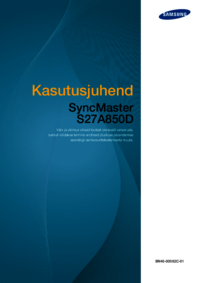







































 (93 pages)
(93 pages) (80 pages)
(80 pages) (67 pages)
(67 pages)

 (60 pages)
(60 pages) (48 pages)
(48 pages) (91 pages)
(91 pages) (144 pages)
(144 pages) (62 pages)
(62 pages) (83 pages)
(83 pages) (79 pages)
(79 pages)







Comments to this Manuals